当 Windows 用户尝试将文件或文件夹从外部驱动器复制或移动到内部存储时,可能会出现此错误代码 0x800703EE。由于在复制或移动过程中根据错误消息更改了相关的外部卷,因此发生此错误。此错误会阻止用户从外部存储驱动器成功传输数据。
如何修复0x800703EE错误?我们将在本文中学习一些详细信息和解决此错误的简单方法。
- 0x800703EE 错误及其外观
- 错误的原因和影响
- 解决错误0x800703EE的方法
- 修复 USB 控制器驱动软件
- 方法 2:启用/启动 Windows 备份和 VSC(卷影复制)服务
- 方法 3:卸载备份或恢复应用程序
- 方法 4:从注册表中删除过滤器驱动程序
- 方法五:禁用或卸载你的第三方杀毒软件
- 方法 6:运行 SFC 和 DISM
- 方法七:使用系统还原
0x800703EE 错误及其外观
此错误代码带有以下消息:
“一个意外错误使你无法复制/移动此文件。错误 0x800703EE:文件的卷已被外部更改,因此打开的文件不再有效”
在将文件从外部存储设备复制或移动到你的 PC 的过程中,此消息会显示在对话框中。
错误的原因和影响
此错误是由以下原因引起的:
1. USB 控制器 的问题:USB(通用串行总线)控制器是嵌入在你的 PC 主板上的芯片,它控制 USB 端口并允许你的计算机与 USB 设备进行通信。如果 USB 控制器无法正常工作,你将遇到 USB 设备问题。
2. Windows 备份和 VSC(卷影复制) 未运行: 这两个服务负责在 Windows 中复制或移动文件。如果它们被禁用,你肯定会遇到 0x800703EE 错误。
3. 处理外接驱动的软件引起冲突:处理外接驱动的 软件(主要是刻录软件或分区向导)可能会与试图复制文件或文件夹的Windows发生冲突。
4. 第三方备份软件导致问题: 第三方备份软件如EaseUS、Recuva、DiskGenius和其他数据恢复软件可能会导致你的系统出现0x800703EE错误。此外,笔记本电脑上预装的软件(如 HP 备份和恢复管理器)可能会导致这些问题。
5. 杀毒软件导致问题: 杀毒软件(主要是第三方软件)如果发现外置驱动器有任何异常,就会产生0x800703EE错误等问题。
此错误的影响:
1. 你将无法从外部驱动器复制或传输文件和文件夹
2. 从外部存储安装程序可能会受到阻碍。
3. USB 设备可能无法正常工作。
请按照以下方法修复 Windows 系统上的 0x800703EE 错误。
解决错误0x800703EE的方法
注意: 首先,尝试将存储设备插入另一个 USB 插槽。这可能会解决你的问题,并且你不必通过以下方法。
修复 USB 控制器驱动软件
0x800703EE错误的解决办法?此错误的最可能原因是有缺陷的 USB 控制器。所以这个方法优先级最高。使用以下步骤尝试修复PC 上的 USB 控制器。
1. 按 Windows + R 打开运行应用程序
2.在文本字段中输入devmgmt.msc 并按 ENTER 打开 设备管理器 应用程序
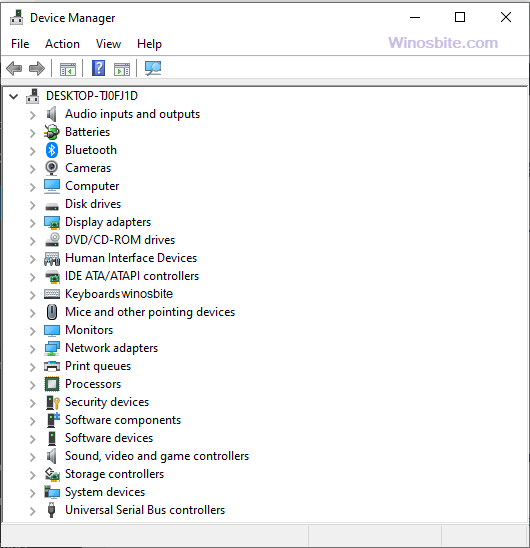
或者,你可以右键单击桌面上的此 PC 图标,单击 管理 > 设备管理器(在侧面板中)
3.在设备列表中,找到 通用串行总线控制器 , 双击 展开USB控制器列表
4.右键单击第一个USB控制器,然后单击 卸载设备,这将卸载USB控制器驱动程序
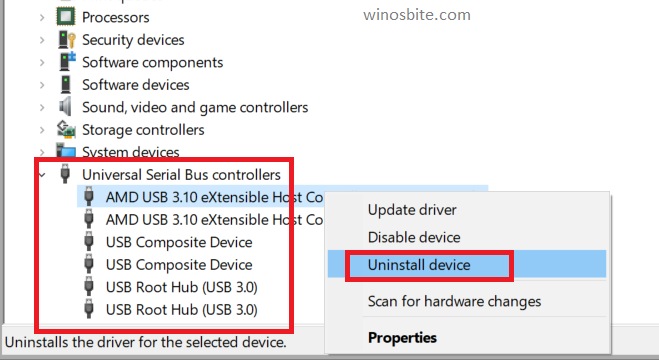
5.同样的,卸载其中的每一个
6. 重启电脑(如果鼠标和键盘不工作,可以使用物理电源按钮强制重启);成功启动后,Windows 将自动重新安装 USB 控制器。
检查问题是否已解决。
方法 2:启用/启动 Windows 备份和 VSC(卷影复制)服务
如何修复0x800703EE错误?这两个服务负责你系统中的文件传输,如果它们被禁用,你将遇到诸如 0x800703EE 错误之类的问题。请按照以下步骤再次启用它们 -
1.同时按 Windows + R 打开运行应用程序
2. 在文本字段中输入 service.msc 并单击 OK 打开服务应用程序
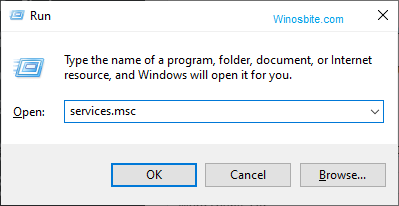
3.在服务列表中,查找 Windows备份 并双击它以打开其属性
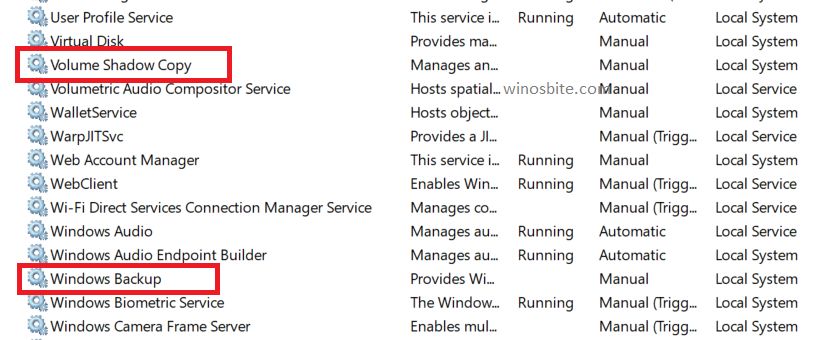
4.将启动 类型设置为自动并启动服务
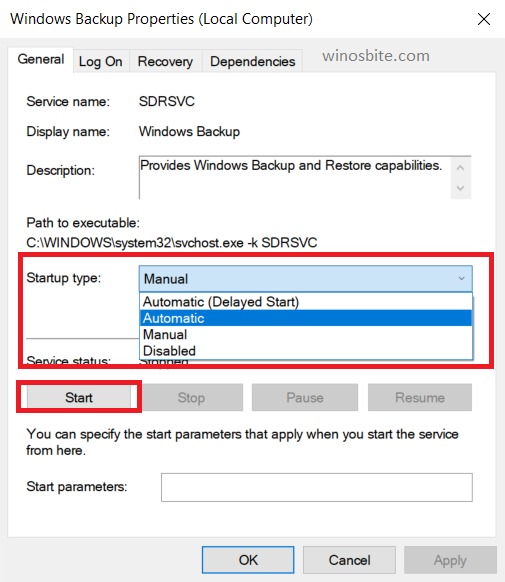
5.点击应用和确定;现在寻找 卷影复制 并执行与Windows 备份服务相同的操作
6.关闭服务窗口;检查问题是否仍然存在。
方法 3:卸载备份或恢复应用程序
0x800703EE错误的解决办法:一些备份应用程序是 EaseUS、Recuva、DiskGenius、HP 备份和恢复管理器、FBackup 等。
如果你有任何这些应用程序(或其他备份应用程序),你应该考虑卸载它们,因为它们可能是 0x800703EE 错误的原因。请参考以下步骤-
1.同时按 Windows + R 打开运行应用程序
2. 在文本字段中输入 appwiz.cpl ,然后按 OK 或 ENTER
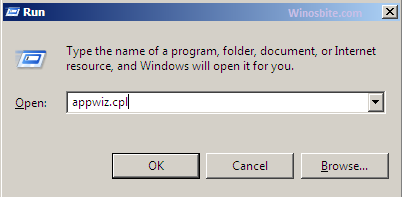
3.在应用程序列表中,找到备份应用程序并右键单击它> 卸载 以卸载该应用程序
4. 重新启动你的 PC 并检查问题是否仍然存在。
方法 4:从注册表中删除过滤器驱动程序
0x800703EE错误修复教程:过滤驱动程序
1. 按 Windows + R 打开运行应用程序
2. 在文本字段中输入regedit ,然后按 ENTER 打开 注册表编辑器
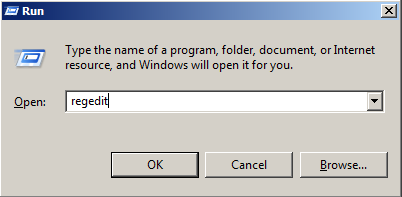
3. 将其粘贴在上面的文本字段中,转到以下目录
HKEY_LOCAL_MACHINE\SYSTEM\CurrentControlSet\Control\Class\{4D36E965-E325-11CE-BFC1-08002BE10318}
首先,我们需要对此文件夹进行备份,以防你的 PC 在删除它们后出现问题(尽管不太可能遇到任何问题)。 右键单击 { 4d36e965-e325-11ce-bfc1-08002be10318}文件夹,然后单击 导出 以将文件保存在内部存储中的某个位置。
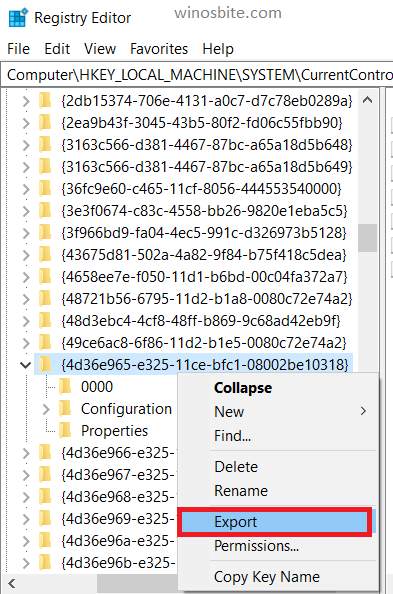
4. 在右侧的主面板中,找到 Upperfilters 和 Lowerfilters 并通过右键单击它并选择选项删除这两个文件删除
5. 重启你的电脑,看看问题是否解决。
方法五:禁用或卸载你的第三方杀毒软件
如何修复0x800703EE错误?过度保护的第三方防病毒软件可能会导致文件传输问题,例如 0x800703EE。你应该考虑禁用第三方防病毒软件。在 Internet 上搜索你的防病毒产品或查看用户手册以了解如何禁用它。
如果你使用的是免费的杀毒软件,建议你卸载它,看看问题是否解决。请按照以下步骤操作:
1. 按 Windows + R
2. 在运行应用程序中,输入 appwiz.cpl 并按 ENTER 打开程序和功能窗口
3.找到你的防病毒程序并右键单击它,然后单击卸载
4.如果提示重新启动,则重新启动并检查问题是否已解决。
方法 6:运行 SFC 和 DISM
这是一种非常有用的方法,可以自动识别和修复损坏的系统文件,步骤如下:
1.在开始菜单中搜索 命令提示符 并以管理员身份运行

2 、在命令行输入sfc/scannow ,回车运行SFC(系统文件检查器)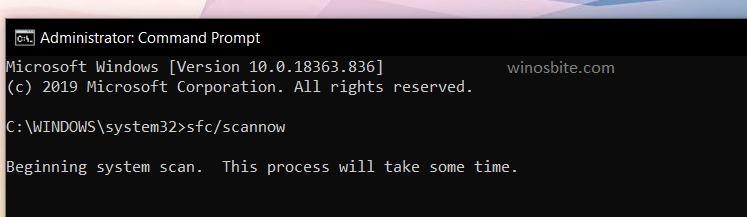
系统文件检查器验证系统文件的完整性
3. 需要一点时间;现在输入以下命令
DISM /在线 /Cleanup-Image /RestoreHealth
4.让DISM扫描运行;完成后,检查问题是否解决。
方法七:使用系统还原
0x800703EE错误的解决办法:这种情况很少见,但错误也可能是由错误/故障的软件更新引起的。仅在上述所有方法均无效时才使用系统还原:
1.点击开始菜单,搜索 Recovery
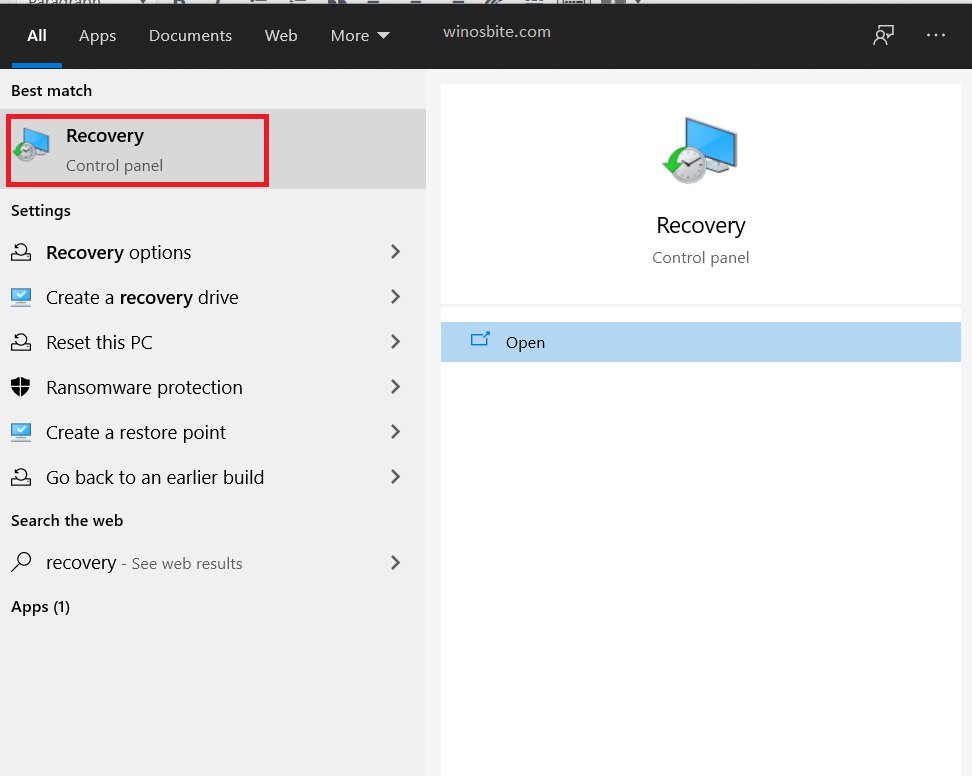
2.点击 打开系统还原
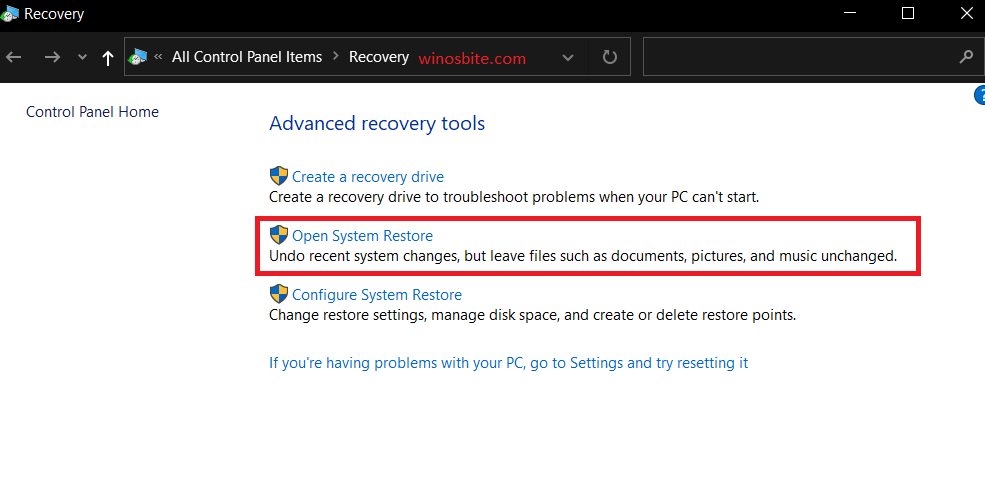
3. 浏览系统还原应用程序中的说明,然后单击 完成
4.你的系统将重新启动,看看问题是否得到解决。
结论
我希望本文能帮助你修复错误 0x800703EE。如果你有任何疑问或建议,请在下方留言或写信给我们。

